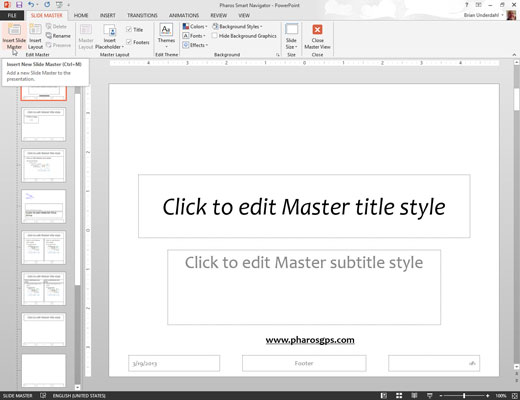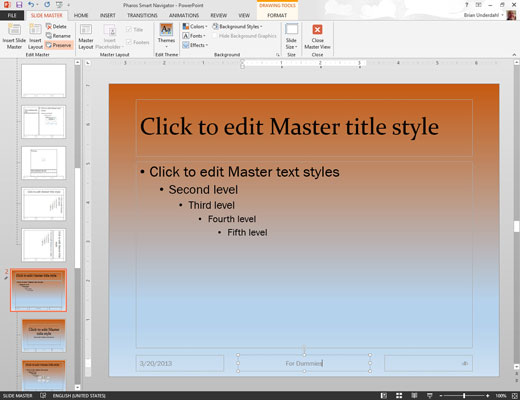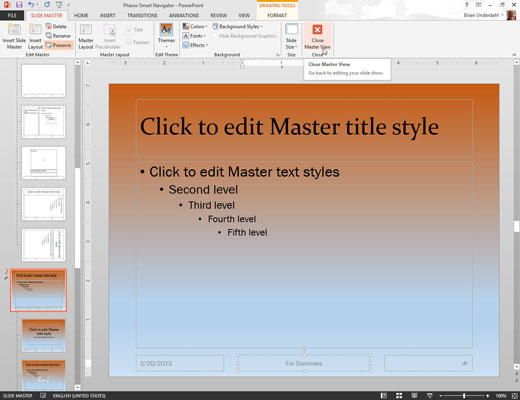Превключете към изглед на главния слайд.
От раздела Изглед на лентата щракнете върху бутона Slide Master (намерен в групата Master Views). Или ако предпочитате, задръжте клавиша Shift и щракнете върху бутона Нормален изглед близо до долния десен ъгъл на екрана.
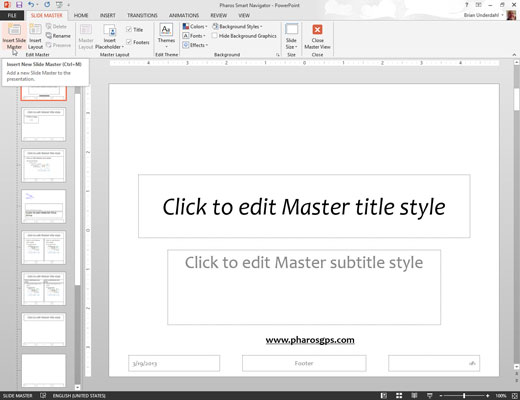
В раздела Slide Master на лентата щракнете върху бутона Insert Slide Master в групата Редактиране на шаблон.
Появява се нов Slide Master. Забележете, че миниатюра за новия Slide Master се добавя към списъка с миниатюри от лявата страна на екрана и че новият Slide Master използва настройките по подразбиране на PowerPoint (бял фон, черен текст и т.н.).
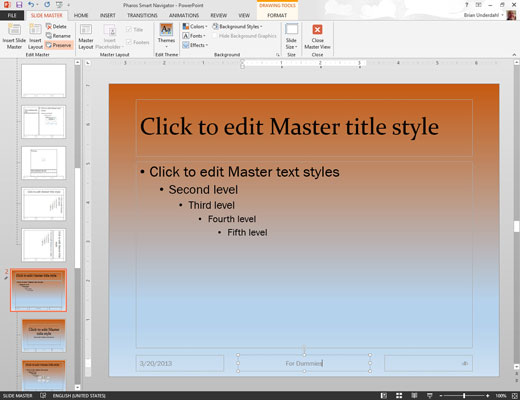
Променете новия Slide Master по ваш вкус.
Можете да направите всякакви промени във форматирането, които искате: Променете цвета на фона и стиловете на текста, добавяте фонови обекти и т.н.
Променете новия Slide Master по ваш вкус.
Можете да направите всякакви промени във форматирането, които искате: Променете цвета на фона и стиловете на текста, добавяте фонови обекти и т.н.
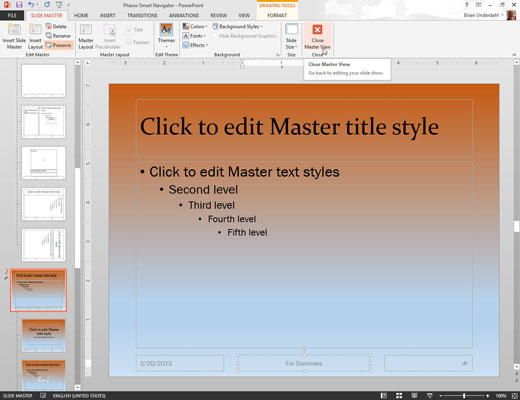
Щракнете върху бутона Close Master View в раздела Slide Master на лентата, за да се върнете към нормален изглед.
Вече можете да започнете да използвате новия Master, който сте създали.
Друг начин да създадете нов Slide Master е да дублирате един от съществуващите Slide Masters на вашата презентация. Когато направите това, новият Slide Master наследява форматирането на оригиналния. Това наследяване може да ви спести много работа, особено ако искате да създадете нов Slide Master, който се различава от съществуващ само по незначителен начин, като например да има различен цвят на фона.